
Dažreiz jums var būt nepieciešams piekļūt Windows datoram no citas ierīces, piemēram, datora. Šim nolūkam ir daudzas programmas, kas jums var palīdzēt, tomēr, ja vēlaties, jums ir daudz tiešāka piekļuve izmantojiet Microsoft attālās darbvirsmas rīku lai varētu piekļūt.
Šajā gadījumā viss ir daudz sarežģītāk nekā tad, ja, piemēram, izmantojat trešās puses rīku Pēc noklusējuma datoram var piekļūt tikai no lokālā tīkla, izņemot gadījumus, kad tam sniedzat interneta piekļuves IP adresi, kas pieejama no ārpuses, kas parasti radīs jūsu operatoram papildu izmaksas. Tomēr, ja vēlaties to izmēģināt, to varat izdarīt bez problēmām.
Lūk, kā jūs varat iespējot attālo darbvirsmas piekļuvi (RDP) operētājsistēmā Windows 10
Kā jau minējām, šajā gadījumā ir iespējams aktivizēt piekļuvi, izmantojot attālo darbvirsmu vai RDP operētājsistēmā Windows 10. Tomēr pirmā pamatprasība, kas jums jāņem vērā, ir tāda, ka datorā jābūt instalētai vismaz Windows 10 Pro. Tas ir saistīts ar pašas Microsoft prasībām, kuras kāda iemesla dēļ ir nolēmušas pievienot šo funkciju kā vienu no Atšķirības starp Windows 10 Home un Windows 10 Pro versijām. Ja jūs izpildāt šo prasību, varat turpināt.

Pirmkārt, lai piekļūtu datoram no cita, jums iepriekš jābūt iespējotai piekļuvei datorā. Lai to izdarītu, vispirms ir jāpiekļūst iestatījumu lietotne Windows pašu un galvenajā izvēlnē atlasiet Opcija "Sistēma", kas aizvedīs jūs uz komandas vispārīgajām iespējām. Pēc tam kreisajā pusē jums jāatrod un piekļūt sadaļai "Attālā darbvirsma"un pēc tam labajā pusē pārliecinieties, ka tas ir slēdzis "Iespējot attālo darbvirsmu" ir pareizi atzīmēts.
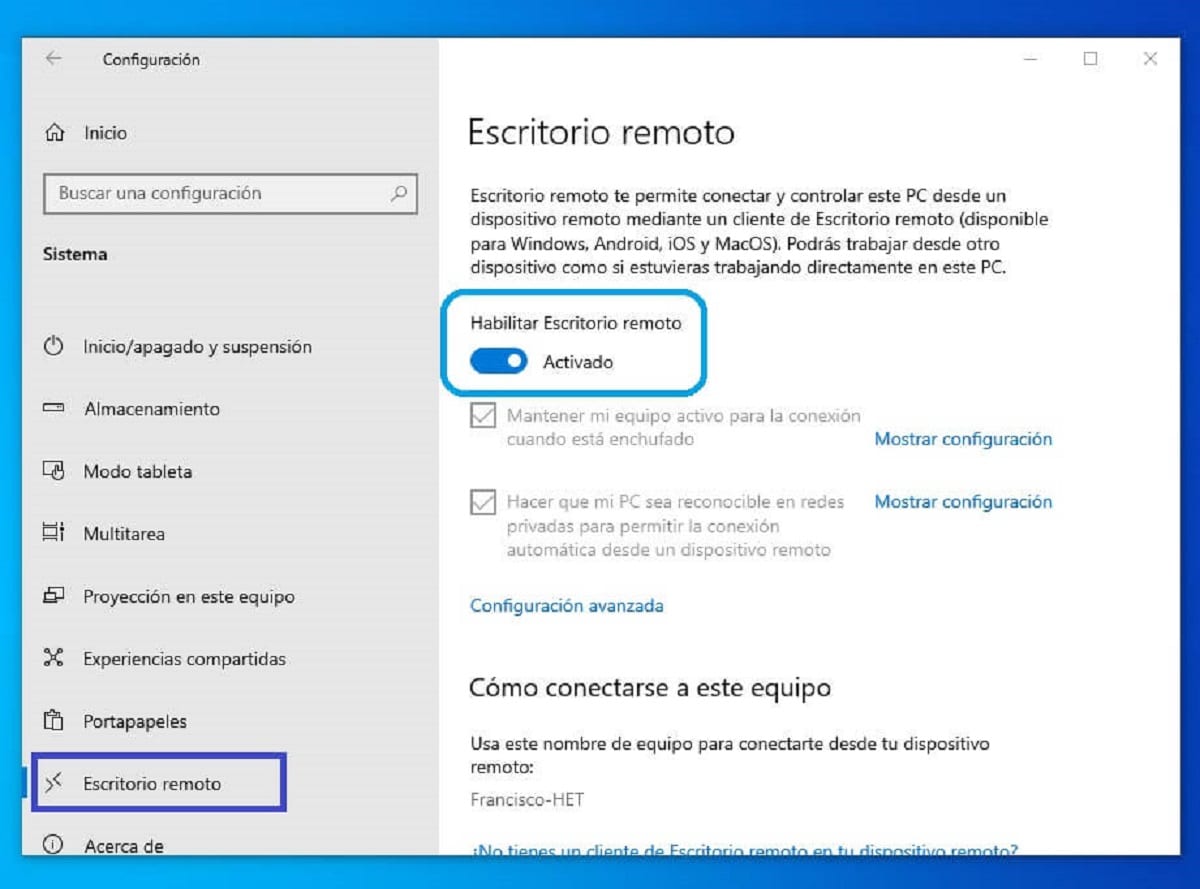
Tajā pašā cilnē jums būs iespēja: ja vēlaties, veiciet izmaiņas iestatījumos, īpaši uzlabotas. Tādā veidā jūs varat iegūt papildus, piemēram, sava datora drošības un privātuma ziņā, vai apskatīt datora nosaukumu, kas jums var būt nepieciešams, lai izveidotu savienojumu ar datoru.

Kā izveidot savienojumu ar datoru, izmantojot attālo darbvirsmu
Kad esat iespējojis attiecīgo piekļuvi, lai atļautu savienojumu, tagad varat turpināt izveidot savienojumu. Darbības atšķiras atkarībā no ierīces, kuru vēlaties tai izmantot, kā arī no tā, vai savienojumu plānojat izveidot, izmantojot vietējo tīklu vai no ārzemēm, izmantojot internetu.
Pirmkārt, ja jūs gatavojaties izveidot savienojumu no citas ierīces ar Windows operētājsistēmu, sakiet to Vairumā gadījumu tiek iekļauta lietojumprogramma ar nosaukumu "Attālās darbvirsmas savienojums"., pateicoties kuriem ir iespējams izveidot komunikāciju. Tomēr, ja vēlaties, bez problēmām varēsiet izveidot savienojumu arī no cita Mac, Android vai iOS. Jums būs nepieciešams tikai lejupielādējiet un instalējiet oficiālo Microsoft klientu, pieejams tādos veikalos kā App Store o Google Play, Starp citiem.

Pēc tam ir taisnība, ka savienojums nedaudz mainās atkarībā no lietojuma, taču būtība visos gadījumos ir vienāda. Jums būs tikai ievadiet sava datora nosaukumu, ja izveidojat savienojumu caur vietējo tīklu (piemēram, savienojot abas ierīces ar vienu un to pašu Wi-Fi tīklu) vai, ja to darāt, izmantojot internetu, datora publiskā IP adrese vai resursdatora nosaukums vai domēns no tā

Ja viss norit labi, lai varētu piekļūt savam datoram, pats savienojuma vednis Drošības apsvērumu dēļ tā jums prasīs datora lietotāja lietotājvārdu un paroli. Jums būs jāievada tikai šī informācija, jāpieņem sertifikāts, ja nepieciešams, un, tiklīdz dators būs gatavs, savienojums tiks izveidots, izmantojot attālo darbvirsmu.